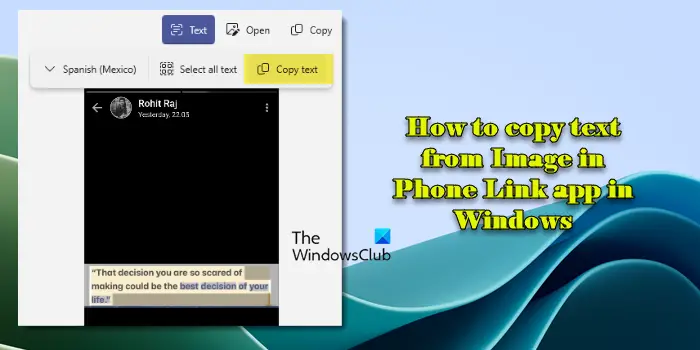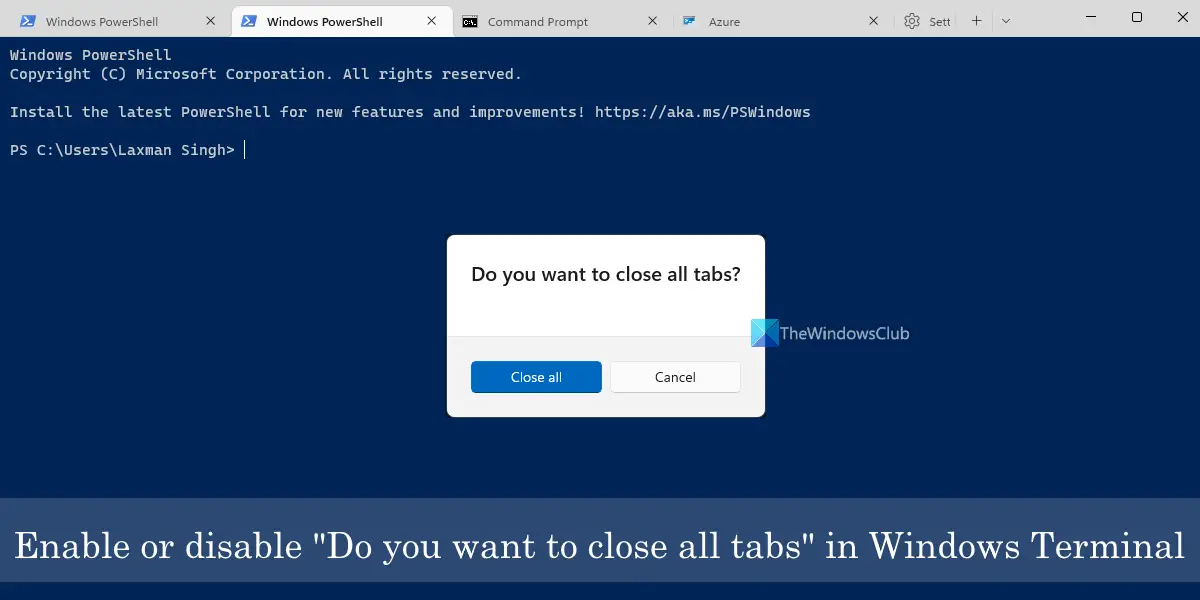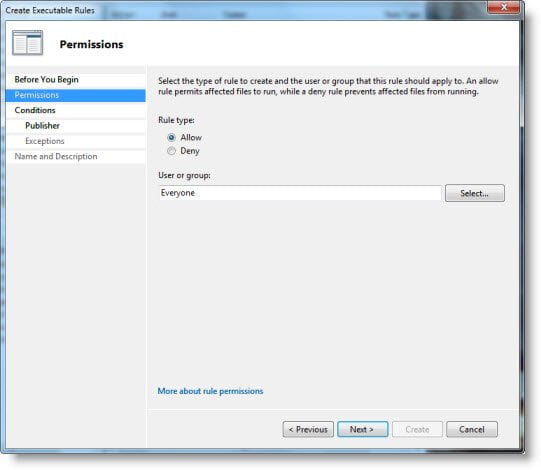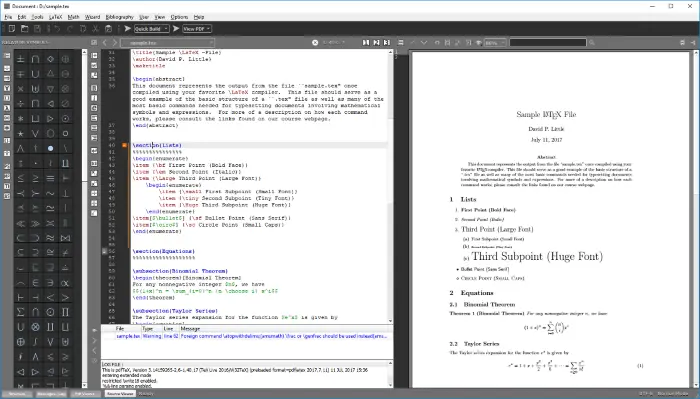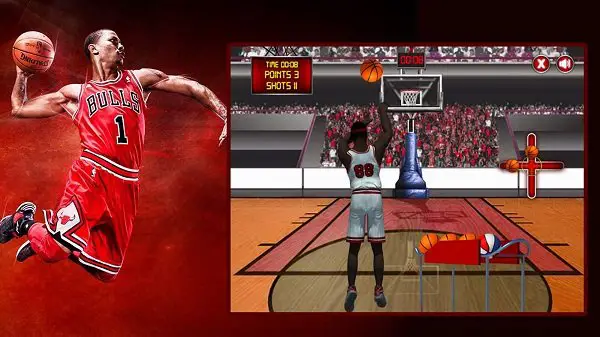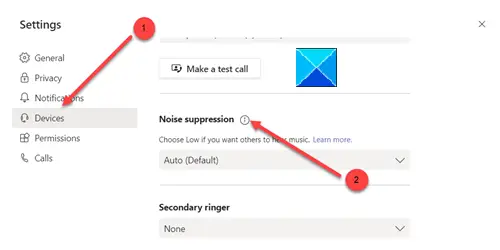私は使用しますAVG アンチウイルス無料コンピューターをウイルスやその他の脅威から保護するため。それはかなり良い仕事をしますが、私はそれについて気に入らない点が1つあります。このプログラムは、多くの場合、システム トレイに通知を表示します。これはセキュリティの観点からは良いことですが、頻繁な通知やポップアップはユーザーをイライラさせる可能性があります。
アプリケーションをしばらく試してみた後、画面にポップアップ メッセージを表示したくない場合は、AVG 無料アンチウイルスのシステム トレイ通知を無効にできることに気付きました。通知は、脅威の削除通知などの貴重なアラートを提供しますが、場合によっては作業の妨げになったり、他のアプリケーションを使用するときに注意が散漫になったりすることがあります。
AVG アンチウイルス システム トレイ通知を無効にする
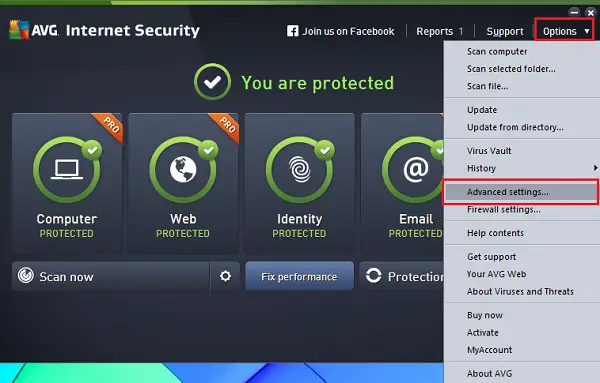
これを行うには、プログラムの詳細設定ダイアログの下にある外観ページにアクセスする必要があります。無効にしても、AVG を開いて [レポート] をクリックすると、重要なメッセージを表示できます。
まず、Windows タスクバーの通知領域にある AVG アイコンを右クリックし、[AVG を開く] ボタンを押します。あるいは、Windows のスタート画面からプログラムを起動することもできます。
次に、ウィンドウの上部にある [オプション] ドロップダウン ボタンをクリックし、[詳細設定] を選択して、[詳細設定] ダイアログを開きます。
その後、左側のサイドバーで「外観」をクリックし、「システム トレイ通知」の下にある「システム トレイ通知を表示」の横にあるボックスのチェックを外します。
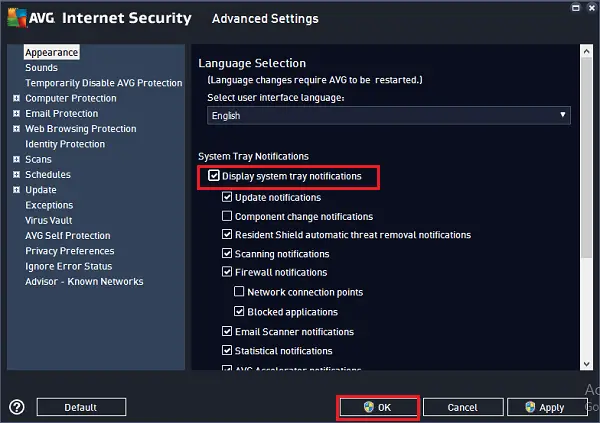
最後に、「OK」ボタンをクリックし、ユーザー アカウント制御のプロンプトが表示されたら「はい」を押します。
以上です! AVG は Windows システム トレイからの通知を表示しなくなります。
AVG 無料アンチウイルスで特定の通知のみを無効にしたい場合は、[詳細設定] を開いて [外観] をクリックし、[システム トレイ通知を表示する] の横のボックスにチェックを入れてください。 [システム トレイ通知] セクションで無効にするすべての通知のチェック ボックスをオフにし、[OK] ボタンをクリックします。
いくつか見たい場合はここに行ってください無料のウイルス対策ソフトウェアWindows 11/10/8/7で利用可能です。
サイレント モードを使用して AVG のすべてのポップアップをオフにするにはどうすればよいですか?
- AVG を開き、メニュー > 設定 > 一般 > 通知に移動します。
- [サイレント モードを使用し、すべてのポップアップ、警告、メッセージをオフにする] というボックスをオンにします。
- 今後、通知は非公開に設定されます
AVG で他の製品のオファーを停止するにはどうすればよいですか?
[メニュー] > [設定] > [一般] > [個人のプライバシー] に移動し、[アプリ使用状況データを AVG と共有する] の横にあるボックスのチェックを外します。これにより、アップグレードや他の製品が提供されるようになります。通知は別として、製品のオファーはさらに煩わしいので、これは多くの人を助けると確信しています。